La mise à jour KB3133977 est un correctif utile pour un problème qui empêche BitLocker de chiffrer les lecteurs en raison de pannes de service dans svhost.exe. Un correctif est une bonne chose, non? Pas si vous avez une carte mère Asus dans ce cas particulier.
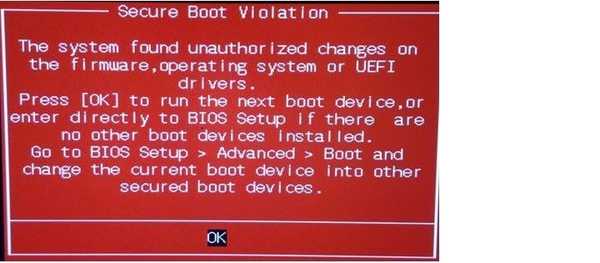
Parfois, les mises à jour créent elles-mêmes des problèmes au lieu de simplement corriger les bogues existants. Microsoft est conscient de l'erreur de démarrage sécurisé sur les ordinateurs Asus exécutant Windows 7 après l'installation de la mise à jour KB3133977, comme il le confirme clairement sur sa page de support:
Après avoir installé la mise à jour 3133977 sur un système Windows 7 x64 qui comprend une carte principale ASUS, le système ne démarre pas et génère une erreur de démarrage sécurisé sur l'écran du BIOS ASUS. Ce problème se produit car ASUS a autorisé la carte principale à activer le processus de démarrage sécurisé même si Windows 7 ne prend pas en charge cette fonctionnalité.
Les cartes mères ASUS implémentent la fonction Microsoft Secure Boot par défaut afin de protéger les ordinateurs contre les attaques de logiciels malveillants. Secure Boot effectue une vérification du chargeur pour démarrer dans le système d'exploitation. Malheureusement pour les utilisateurs de Windows 7, ce système d'exploitation ne prend pas en charge le démarrage sécurisé. Lorsqu'ils installent la mise à jour KB3133977, le système détecte des clés de chargeur de système d'exploitation incohérentes qui entraînent un échec de démarrage.
Le démarrage sécurisé est pris en charge sur Windows 10, par conséquent, une solution possible serait de passer à Windows 10. Cependant, si vous ne souhaitez pas faire cela, vous pouvez utiliser le correctif suivant:
1. Entrez dans l'UEFI et accédez au menu du mode avancé-> Boot-> Secure Boot
2. Remplacez «Type de système d'exploitation» par «Autre système d'exploitation»
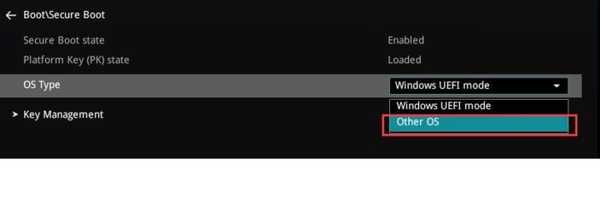
3. Appuyez sur F10 pour enregistrer les modifications et redémarrer
4. Vérifiez le menu avancé UEFI-> Boot-> Secure Boot, et confirmez si «Platform Key (PK) State» est commuté sur «Unloaded».
5. Quittez l'UEFI et le système démarrera maintenant normalement.
En parlant de mise à niveau vers Windows 10, les indécis devraient prendre une décision rapidement car la mise à niveau est gratuite jusqu'au 29 juillet.
 Friendoffriends
Friendoffriends



